Jak můžeme zobrazit oddíly na pevném disku ve složce Windows 10 Home

Una dintre modificarile incluse in noul sistem de operare Windows 10 este aceea ca atunci cand dam click pe Průzkumník souborů, acesta deschide folderul Home místo toho Knihovny (Windows 7) nebo Tento PC (Windows 8/8.1), folder care in mod default afiseaza lista folderelor favorite (Oblíbené), lista folderelor accesate in mod frecvent (Frequent folders) si lista fisierelor accesate recent (Recent files) de utilizatori.
Uživatelé Windows 10 care doresc sa afiseze in folderul Home a partitiile hard disk-ului (sau hard disk-urilor) pentru o accesare mai rapida a acestora (in mod default, partitiile sistemului pot fi accesate din postranní panel sau deschizand Tento PC), pot face acest lucru cu ajutorul unui zaseknout simplu de registry.
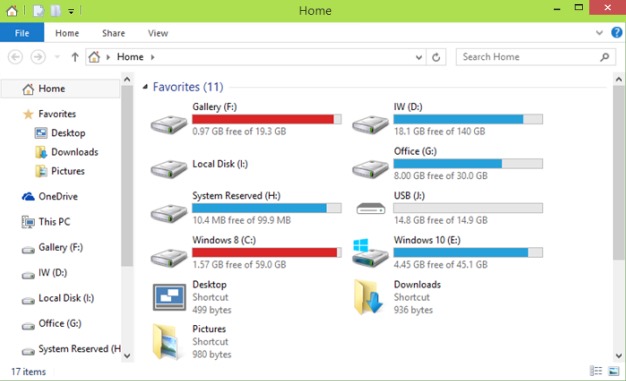
Cum afisam partitiile hard disk-ului in folderul Home din File Explorer in Windows 10?
- otevřete Editor registru (typ regedit v Běh A dát Zadejte)
- Přejděte na klíč HKEY_LOCAL_MACHINE\SOFTWARE\Microsoft\Windows\CurrentVersion\Explorer\HomeFolder\NameSpace\DelegateFolders
- in partea stanga, dati click-dreapta pe DelegateFolders a vytvořit jeden nový klíč (vybrat Nový > Klíč) caruia ii dati numele {20D04FE0-3AEA-1069-A2D8-08002B30309D}
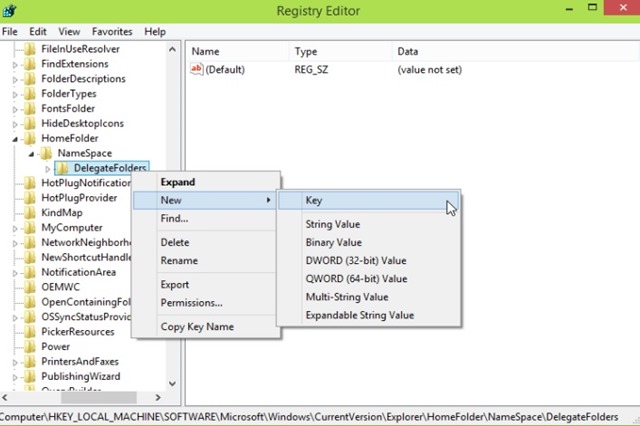
- apoi, sub key-ul nou creat, in partea dreapta, modificati valoarea intrarii String Výchozí v Tento PC
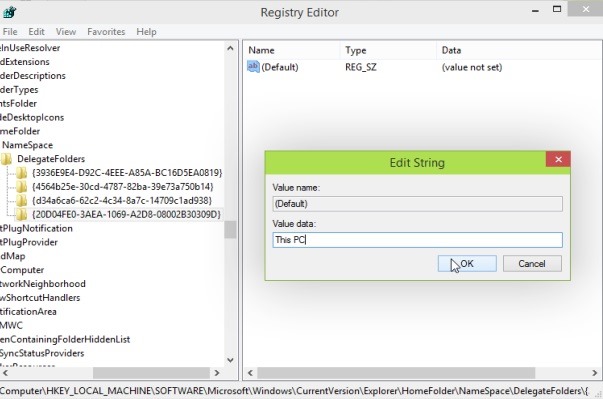
Dupa ce faceti aceste modificari in systémový registr, inchideti Editor registru A otevřené Průzkumník souborů. Veti observa ca partitiile hard disk-ului vor fi afisate sub Oblíbené, in folderul Home. Úkryt!
Nota: Inainte de a modifica registri de sistem creati un backup al acestora sau un restore point pentru a va asigura ca veti putea repara eventuale erori aparute.
Nastavení tajnosti – How to display hard disk partitions under Windows 10 Home folder
Jak můžeme zobrazit oddíly na pevném disku ve složce Windows 10 Home
Co je nového
O Stealth
Vášnivý pro technologii, rád testuji a píšu návody o operačních systémech Windows a snažím se objevit zajímavé věci.
Zobrazit všechny příspěvky od stealthMohlo by vás také zajímat...

